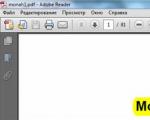Comment ouvrir et configurer le menu d'ingénierie sur Android - instructions et codes secrets. Comment travailler avec le menu d'ingénierie Samsung Galaxy Menu d'ingénierie Samsung Galaxy Mega 2
De nombreux appareils exécutant le système d'exploitation Android sont en outre équipés d'un environnement spécial - le menu d'ingénierie. Avec son aide, l'utilisateur a la possibilité de tester tous les capteurs et modules de l'appareil mobile, ainsi que d'ajuster lui-même certains paramètres du gadget pour une utilisation plus confortable. Dans les téléphones Samsung, le mode Ingénierie est caché dans le système par défaut. Et dans différents modèles, l'entrée est effectuée différemment. Oui, et la fonctionnalité de cette zone peut également différer. Regardons comment entrer dans le menu d'ingénierie sur Samsung Galaxy A5, Galaxy S6, J3 et autres smartphones Galaxy.
Où trouver le menu d'ingénierie sur Samsung Galaxy
L'objectif principal du mode Ingénierie est de tester entièrement les appareils mobiles au stade final de leur production. L'environnement spécifié a été développé à l'origine pour les débogueurs de smartphones et de tablettes, mais aujourd'hui, tout le monde peut l'utiliser. L'essentiel est de savoir ouvrir le mode technique sur Galax.
Vous pouvez entrer dans le menu d'ingénierie à l'aide d'une combinaison spéciale (code USSD), qui est écrite dans le pavé numérique. Dans le même temps, dans différents modèles de téléphones, ces commandes peuvent différer :
- dans Samsung J7 et J1, la combinaison *#*#0011# est pertinente ;
- pour Samsung Galaxy A5, Galaxy S5, Galaxy S6, *#*#8255#*#* ou *#*#197328640#*#* ;
- sur le Samsung Galaxy A3, le code est *#*#9646633#*#* ;
- pour Samsung Galaxy S3 – *#*#0#*#* ;
- dans Samsung Galaxy S7 Edge - *#*#8255#*#* ou *#*#4636#*#*.
Sur d'autres appareils de la gamme Galaxy, vous pouvez utiliser les combinaisons de services *#*#4636#*#*, *#*#8255#*#* ou *#*#3646633#*#*.
Si vous ne pouvez pas ouvrir le menu d'ingénierie à l'aide des commandes ci-dessus, vous pouvez recourir à l'un des programmes spécialement conçus à cet effet (EngineerMode, Mobileuncle Tools, Shortcut Master, etc.). Pour démarrer le mode technique, il suffit d'installer et d'exécuter l'un des utilitaires. Après cela arrivera connexion automatique en mode ingénierie.
Toutes les applications d'ouverture du menu d'ingénierie fonctionnent uniquement avec les processeurs MTK (MT6573, MT6577, MT6589, etc.) et avec certaines puces Exyon. Pour les téléphones équipés d'un processeur Qualcomm (par exemple, Samsung Galaxy A5), un tel logiciel sera inutile.
Les principales caractéristiques du menu d'ingénierie sur le Samsung Galaxy
Après avoir compris comment accéder au menu d'ingénierie de Samsung, examinons ses principales caractéristiques. Un mode d'ingénierie à part entière pour les puces MTK est équipé d'un grand nombre d'outils avec lesquels vous pouvez effectuer un diagnostic complet et affiner Samsung de plusieurs façons.
Cependant, de nombreux smartphones ont une version simplifiée du mode technique, ce qui réduit quelque peu ses fonctionnalités. Et dans les appareils mobiles basés sur le processeur Qualcomm, via le menu d'ingénierie, vous ne pouvez afficher des informations que sur certains modules et effectuer de petits tests des principaux éléments du téléphone (écran, modem, cartes SIM et batterie).
Sur les Samsung Galaxy A5 et Galaxy S6, les sections principales du menu d'ingénierie sont :
- Téléphonie;
- Interfaces sans fil (Connectivité) ;
- Mode test (test matériel).
Dans l'onglet Téléphonie, l'utilisateur a la possibilité de :

La section Connectivité est destinée au diagnostic et à la configuration sans fil Modules Wi-Fi, Bluetooth et FM. Il n'est pas recommandé de changer quoi que ce soit ici, car cela peut entraîner la défaillance du smartphone. 
L'onglet de menu d'ingénierie le plus populaire est Hardware Testing. C'est ici que vous pouvez tester les performances du processeur, de la batterie, des haut-parleurs, de l'appareil photo, de l'écran et du module GPS. Cette zone permet de faire un diagnostic complet de Samsung au moment de son achat et d'identifier d'éventuels dysfonctionnements du produit. 
Le service devient utile dans les cas où l'utilisateur a besoin d'accéder à certaines fonctionnalités qui ne sont pas disponibles en mode normal. En gros, ils ont été inventés pour tester le fonctionnement de l'appareil, mais nous pouvons également les utiliser pour appeler divers menus.
Les utilisateurs avancés les traitent tout le temps. Par exemple, sur certains appareils Galaxy, vous pouvez régler le volume sonore, découvrir des informations cachées sur le téléphone, et bien plus encore. Nous allons maintenant analyser les codes de service les plus utiles qui conviennent aux utilisateurs de smartphones et tablettes Samsung.
Comment saisir un code service ?
Tout est très simple. Ouvrez le composeur et entrez les chiffres avec les caractères qui correspondent au menu que vous souhaitez exécuter. Après être entré dernier caractère Le menu devrait démarrer automatiquement, aucune autre action n'est requise.
Déni de responsabilité : ces informations sont destinées aux utilisateurs avancés. N'essayez pas de modifier quoi que ce soit dans les paramètres si vous n'êtes pas familier avec appareils mobiles. Nous ne sommes pas responsables des problèmes ultérieurs, y compris la perte de données ou les dommages matériels.
Tous les codes de service pour les smartphones et tablettes Samsung Galaxy

Je répète qu'il ne faut pas toucher à ces paramètres dont vous ne connaissez pas la signification. Vous risquez de perdre la fonctionnalité de votre téléphone ou des données précieuses.
Raccourcis clavier utiles pour Samsung Galaxy
- Entrez dans la récupération : à l'état éteint du téléphone, maintenez enfoncés les boutons de volume, d'accueil et d'alimentation
- Mode Bootloader/fastboot : vous devez également éteindre le téléphone, puis maintenez enfoncés les boutons de volume, d'accueil et d'alimentation
- Créer une capture d'écran : activé écran souhaité nous maintenons le volume, l'alimentation et, bien sûr, le bouton Accueil.
- Forcez le téléphone à passer à l'état éteint : maintenez simultanément les boutons de volume bas et d'alimentation enfoncés
Nous espérons que ces codes système et combinaisons de touches vous seront utiles, mais, comme pour la 100e fois, nous tenons à vous avertir que vous devez les utiliser avec une double prudence.
Comment accéder au menu d'ingénierie du Galaxy S5. Codes secrets.
Le menu d'ingénierie d'un smartphone est partie spéciale, ce qui permet d'étendre ou d'ajuster les paramètres et tout définir les paramètres dans le système de l'appareil.
Si l'utilisateur doit s'y rendre sur son smartphone Samsung, il suffit de suivre des étapes simples. Pour éliminer divers défauts de fonctionnement de vos appareils, vous pouvez contacter le centre de service Samsung, adresses à Moscou et dans d'autres villes de Russie, vous pouvez le découvrir en vous rendant sur le site officiel sur le lien.
Comment entrer dans le menu d'ingénierie sur Samsung
Pour entrer dans le menu d'ingénierie Téléphone Samsung galaxie, Galaxy Note, Neo, Duos, vous devez écrire une commande spécifique :
Pour les modèles antérieurs, il s'agit de *#*#8255#*#* ou *#*#4636#*#*.
Après avoir écrit commande donnée, la combinaison composée de symboles disparaîtra immédiatement et le menu d'ingénierie de votre téléphone s'ouvrira devant vous.
Voici d'autres codes de service :
* # 06 # obtenir IMEI
* # 1234 # version du micrologiciel
*#0228# informations sur la consommation d'énergie
*#0808# Configuration USB
#0011# ou #0909# Mode service
* # 0283 # test de sonnerie
* # 9900 # mode de vidage
Veuillez noter que sur certains appareils, vous devez appuyer et appeler la touche d'appel pour effectuer cette opération. Si vous rencontrez des difficultés, contactez le centre de service de réparation de smartphone Samsung.
Vous devez comprendre que cette méthode peut ne pas fonctionner sur tous les téléphones. Le fait est que différents modèles les smartphones fonctionnent sur différentes versions de la plate-forme Android, selon l'année de sortie et le fabricant. De là, ils ont différentes façons entrer dans le menu d'ingénierie.
Si aucune des combinaisons de chiffres ci-dessus ne vous a aidé à entrer dans cette section de votre téléphone, vous devez emprunter la voie alternative - en utilisant une application spéciale pour cela.
Vous devez télécharger et installer Mobileuncle MTK Tools 2.4.0 sur votre téléphone. sur jeu de Google. Avec ce programme, vous pouvez vous y rendre rapidement et en toute transparence avec des fonctionnalités avancées sur votre téléphone.
Les fabricants de smartphones Android implémentent et utilisent le menu d'ingénierie pour tester les appareils. Il contient toutes sortes de tests et de paramètres de périphérique qui ne sont pas disponibles pour les utilisateurs ordinaires. Cependant, aujourd'hui, connaissant la commande USSD ou téléchargeant l'application depuis PlayMarket, n'importe qui peut entrer dans le menu d'ingénierie.
Pourquoi avez-vous besoin d'un menu d'ingénierie caché dans Android
Le menu d'ingénierie est une application intrinsèquement cachée que les développeurs utilisent pour tester et définir des paramètres optimaux. téléphone mobile ou tablette. Des spécialistes vérifient le fonctionnement des capteurs et, si nécessaire, ajustent le fonctionnement des composants du système.
Lorsque vous travaillez avec le menu technique Android, soyez prudent - la modification de certaines fonctions entraîne des dysfonctionnements de l'appareil.
Comment entrer dans le menu
Pour ouvrir le menu défini par le fabricant, activez le pavé numérique de votre smartphone et entrez l'une des commandes USSD présentées dans le tableau. Après avoir entré la commande, les chiffres disparaîtront de l'écran et un menu s'ouvrira à la place.
Tableau : combinaisons pour démarrer le mode Ingénierie
| Fabricant de l'appareil | Équipe |
| Sony | *#*#7378423#*#* |
| *#*#3646633#*#* | |
| *#*#3649547#*#* | |
| Philips | *#*#3338613#*#* |
| *#*#13411#*#* | |
| ZTE, Motorola | *#*#4636#*#* |
| HTC | *#*#3424#*#* |
| *#*#4636#*#* | |
| *#*#8255#*#* | |
| Samsung | *#*#197328640#*#* |
| *#*#4636#*#* | |
| *#*#8255#*#* | |
| Prestige | *#*#3646633#*#* |
| LG | 3845#*855# |
| Huawei | *#*#2846579#*#* |
| *#*#14789632#*#* | |
| Alcatel, Fly, Texet | *#*#3646633#*#* |
| Smartphones et tablettes avec un processeur MediaTek (la plupart des appareils chinois) | *#*#54298#*#* |
| *#*#3646633#*#* | |
| Acer | *#*#2237332846633#*#* |
Vidéo : comment travailler en mode ingénieur
Si le code ne fonctionne pas et de manière standard le menu de service ne peut pas être lancé, utilisez des applications tierces - vous pouvez les télécharger sur PlayMarket. Programmes recommandés - "Démarrer le menu d'ingénierie MTK", Mobileuncle Tools, Shortcut Master.
Le menu des fabricants ne fonctionne pas sur certains modèles d'appareils avec Android 4.2 JellyBean (x.x.1, x.x.2) et Android 5.1 Lollipop. De plus, le menu est invalide lorsque micrologiciel installé Cyanogène mod. Sous Android 4.4.2, les modifications apportées à l'application sont réinitialisées au redémarrage.
"Lancement du menu d'ingénierie MTK"
L'application vous permet d'ouvrir et de configurer le menu d'ingénierie sans un ensemble de commandes numériques. Fonctionne correctement sur les processeurs MediaTek (MT6577, MT6589, etc.) et les systèmes Android 2.x, 3.x, 4.x, 5.x. Selon les avis des utilisateurs, le programme remplit ses fonctions avec succès, mais après le redémarrage du smartphone, les paramètres définis à l'aide de l'application sont réinitialisés.
Outils Mobileoncle
La fonctionnalité de l'application est similaire à la précédente, mais, en plus d'accéder au menu d'ingénierie, l'utilisateur a la possibilité d'afficher des informations sur l'écran, le capteur et la mémoire de l'appareil, ainsi que de mettre à jour le micrologiciel, de restaurer le Numéro IMEI et amélioration du GPS. Les droits root sont requis pour un fonctionnement stable.
Utilitaire maître des raccourcis
Le programme Shortcut Master est conçu pour fonctionner avec des raccourcis et des applications système : création, recherche, suppression. Il n'y a pas de fonction directe pour entrer dans le menu d'ingénierie. Mais avec son aide, vous pouvez afficher une liste des commandes secrètes actives sur votre appareil. Et en cliquant sur le nom de la commande, vous verrez un menu déroulant dans lequel il y aura un élément "exécuter". Pratique et ne nécessite aucun travail supplémentaire.
Droits root pour accéder au menu d'ingénierie
Pour accéder au menu de service sur certaines versions d'Android, l'utilisateur doit disposer des droits de superutilisateur (root). Vous pouvez obtenir des droits en utilisant des applications spécialisées : Farmaroot, UniversalAndRoot, Romaster SU et autres. Pour rooter votre appareil avec Farmaroot :
- Installez et exécutez le programme. Lien dans Google Play : //play.google.com/store/apps/details?id=com.farmaapps.filemanager&hl=en.
- Si l'application prend en charge l'installation des droits root sur votre appareil, vous verrez une liste à l'écran actions possibles, parmi eux - "Get root". Sélectionnez cet élément.
- Choisissez l'une des méthodes racine prédéfinies.
- Le programme commencera à s'installer.
- À la fin de la procédure, vous verrez un message sur l'installation réussie de l'accès root.
Problèmes possibles et solutions :
- l'application s'est fermée au milieu de l'installation - redémarrez l'appareil et réessayez ;
- Les droits root n'ont pas été installés - essayez d'installer en utilisant une méthode différente (choisissez un nouvel exploit dans l'application).
Ce qui peut être configuré dans le menu
L'apparence du mode d'ingénierie et les options de réglage des paramètres peuvent varier en fonction du modèle de tablette ou de smartphone. Dans le menu, les utilisateurs ajustent le plus souvent le son, modifient les paramètres de l'appareil photo et utilisent le mode de récupération. Les paramètres et la procédure de réglage sont indiqués ci-dessous. Soyez prudent - les noms des éléments de menu peuvent varier selon les modèles d'appareils ! Vous agissez à vos propres risques.
Audio : augmenter le niveau de volume
Si votre téléphone n'est pas assez fort, recherchez la section Audio dans le menu d'ingénierie et accédez au mode Haut-parleur. Sélectionnez Sonnerie. Pour chaque niveau de signal (niveau 1 à 6), modifiez les valeurs - définissez les nombres dans l'ordre croissant, de 120 à 200. Augmentez la valeur dans Max. Vol - maximum 200. Appuyez sur le bouton SET pour enregistrer les paramètres.
Audio : augmenter le volume d'une conversation téléphonique
Pour amplifier la tonalité du haut-parleur pour les conversations, dans la section Audio du menu de service, sélectionnez le mode Normal et ouvrez le Sph. Réglez les valeurs des niveaux de signal (niveau 1 à 6) de 100 à 150, et le nombre pour Max. Vol. - jusqu'à 160.
Pour augmenter la sensibilité du microphone, allez dans le menu Audio - Mode normal - Mic. Pour chaque niveau, attribuez les mêmes valeurs de sensibilité du microphone, par exemple 200. Appuyez sur le bouton SET, redémarrez et voyez si l'autre personne vous entend mieux.
Vidéo : réglage des paramètres de son dans le menu d'ingénierie
Batterie : désactiver les fréquences inutilisées
Les smartphones consomment rapidement l'autonomie de la batterie pour exécuter des applications, maintenir communications cellulaires Et les connexions de réseau. En utilisant le menu d'ingénierie, vous pouvez augmenter la durée de vie de la batterie.
Les appareils modernes scannent plusieurs fréquences GSM - 900/1800 MHz et 850/1900 MHz. En Russie, une paire de 900/1800 MHz fonctionne, ce qui signifie qu'il n'est pas nécessaire de balayer le réseau à d'autres fréquences. Le signal radio de la deuxième paire peut être désactivé, ce qui économisera considérablement le niveau de charge.
En mode ingénieur, ouvrez l'élément Mode bande. Désactivez les fréquences inutilisées en décochant les éléments correspondants - PCS1900 et GSM850. Si l'appareil prend en charge deux cartes SIM, ouvrez tour à tour SIM1 et SIM2 et suivez les étapes de chacune. Appuyez sur le bouton SET pour enregistrer les paramètres.
Si votre smartphone et votre carte SIM fonctionnent sur des réseaux 3G, désactivez les réseaux qui ne sont pas utilisés en Russie : WCDMA-PCS 1900, WCDMA-800, WCDMA-CLR-850. Appuyez à nouveau sur le bouton SET.
Vous pouvez activer l'analyse des réseaux désactivés en revenant au même menu et en cochant les cases.
Appareil photo : paramètres photo et vidéo
Par défaut, les appareils Android enregistrent les images dans Format JPEG. Pendant ce temps, les photographes ont tendance à filmer et à traiter leurs séquences en RAW pour plus d'options d'édition. Le menu technique vous permet de sélectionner le format d'image souhaité.
Trouvez Appareil photo dans le menu et sélectionnez Type de capture. Réglez le format photo sur RAW et appuyez sur SET. Toujours dans le menu Appareil photo, vous pouvez augmenter la taille des images, définir la valeur ISO, activer la prise de vue en HDR pour des détails photo plus élevés et définir la fréquence d'images pour la vidéo. Après avoir modifié chaque paramètre, n'oubliez pas d'appuyer sur SET pour enregistrer les paramètres.
mode de récupération
mode de récupération(Mode de récupération) - analogue du Bios sur un ordinateur, vous permet de gérer l'appareil sans entrer Système Android. Fonctionnalités du mode de récupération :
- réinitialiser les paramètres à la norme ;
- mise à jour du firmware;
- accès aux droits root ;
- Création sauvegarde système d'exploitation ;
- suppression des données personnelles du système.
En mode de récupération, n'effectuez aucune action si vous n'êtes pas sûr de ce qu'elle mènera. Certaines commandes peuvent endommager l'appareil et le système.
Si les paramètres ne sont pas enregistrés
Les utilisateurs qui ont accès au menu technique se plaignent que les paramètres qui y sont modifiés ne sont pas activés ou sont réinitialisés au redémarrage de l'appareil.
Pour activer les réglages après avoir modifié les paramètres, appuyez sur le bouton SET en bas de l'écran. Si les paramètres sont réinitialisés après le redémarrage de l'appareil, essayez d'entrer dans le menu technique non pas via l'application, mais à l'aide d'une commande numérique.
Codes de service pour les appareils Android
En plus du menu technique, les codes secrets USSD vous permettent de contrôler la fonctionnalité des smartphones Android - des combinaisons de chiffres et de symboles, en tapant que l'utilisateur effectue une action. Codes secrets pour différents appareils sont donnés dans le tableau.
Tableau : liste des commandes secrètes pour Android
| Fabricant | Équipe numérique | Signification |
| Codes pour la plupart des fabricants | *#*#7780#*#* | Paramètres de restauration et désinstallation des applications utilisateur |
| *2767*3855# | Changement de firmware, annulation totale des paramètres. | |
| *#*#232339#*#* *#*#526#*#* |
Vérification des connexions sans fil | |
| *#*#34971539#*#* | Informations détaillées sur la caméra | |
| *#*#232338#*#* | Afficher l'adresse Wi-Fi | |
| *#*#273283*255*663282*#*#* | Activer la sauvegarde multimédia sur votre téléphone | |
| *#*#1472365#*#* | Test GPS express | |
| *#*#0*#*#* | Vérification de l'écran | |
| *#*#2663#*#* | Affichage des informations sur l'écran tactile | |
| *#*#2664#*#* | Test d'écran tactile | |
| *#*#4636#*#* | Données générales sur l'appareil et la batterie | |
| *#*#0673#*#* *#*#0289#*#* |
Tests audio | |
| *#*#7262626#*#* | Test de réception GSM | |
| *#*#0842#*#* | Test de vibration et de luminosité de l'écran | |
| *#*#3264#*#* | Informations sur la mémoire RAM | |
| *#*#232331#*#* | Test de communication Bluetooth | |
| *#*#8255#*#* | Vérification de Google Talk | |
| *#*#232337#*#* | Informations d'adresse Bluetooth | |
| *#*#1234#*#* | Données du micrologiciel de l'appareil | |
| *#*#44336#*#* | Date de fabrication de l'appareil | |
| *#06# | Informations sur le numéro IMEI | |
| *#*#197328640#*#* | Test d'activité de service | |
| *#*#1111#*#* | Version des programmes gratuits | |
| *#*#2222#*#* | Numéro de fer pour le free-to-air | |
| *#*#0588#*#* | Test du capteur de proximité | |
| Sony (les commandes unifiées fonctionnent sur les appareils) | **05***# | Débloquer un code PUK |
| Motorola | *#06# | IMEI |
| *#*#786#*#* | Restaurer les paramètres d'origine | |
| *#*#1234#*#* *#*#7873778#*#* | Ouvrir des applications en tant que root | |
| *#*#2432546#*#* | Vérifier les mises à jour | |
| *#*#2486#*#* | Accéder au menu de service | |
| HTC | *#*#4636#*#* | Carte des services |
| ##3282# | Application du système EPST | |
| *#*#8255#*#* | Moniteur G-Talk | |
| ##33284# | L'état du réseau | |
| *#*#3424#*#* | Test fonctionnel | |
| ##3424# | Diagnostic de l'appareil | |
| ##7738# | Diagnostic de protocole | |
| ##8626337# | Codeur vocal | |
| Samsung (codes généraux en vigueur) | ##778 (+appel) | Activation du menu EPST |
| LG (le travail avec des codes remplace le menu technique) | 3845#*855# | Appareils internationaux |
| 3845#*400# | Appareils chinois | |
| 5689#*990# | Sprint | |
| ##228378 (+ défi) | Verizon wireless | |
| 3845#*851# | T Mobile | |
| 3845#*850# | AT&T |
Si pour une raison quelconque le code de service ne fonctionnait pas, ne vous inquiétez pas - installez et lancez l'application Codes Secrets (lien Google Play : //play.google.com/store/apps/details?id=fr.simon.marquis.secretcodes&hl = ru). Le programme analysera les combinaisons valides dans l'appareil et vous proposera une liste. Vous pouvez activer la combinaison directement dans l'application en un clic sur le nom.